Jupyter Lab && Jupyter Notebook
Jupyter Lab可以理解成Jupyter Notebook的升级版本,升级增加了很多功能。其支持python、R、java等多种编程语言及markdown、letex等写作语言及公式输入。jupyter lab相比notebook最大的更新是模块化的界面,可以在同一个窗口以标签的形式同时打开好几个文档,同时插件管理非常强大,使用起来要比jupyter notebook高大尚许多。
Jupyter安装及启动
安装完Anaconda之后,jupyter notebook和jupyter lab便都可以使用了,大家可以在Anaconda安装路径的Scripts目录下找到对应的执行程序。

Jupyter-lab功能介绍
启动之后,就进入了jupyter-lab的模块化管理界面,可以从管理界面选择进行创建jupyter的ipynb文档、纯markdown文档、txt文档等,也可以直接打开python3的console执行python的命令行,还可以直接启动命令行终端(Terminal),执行Windows命令行操作。
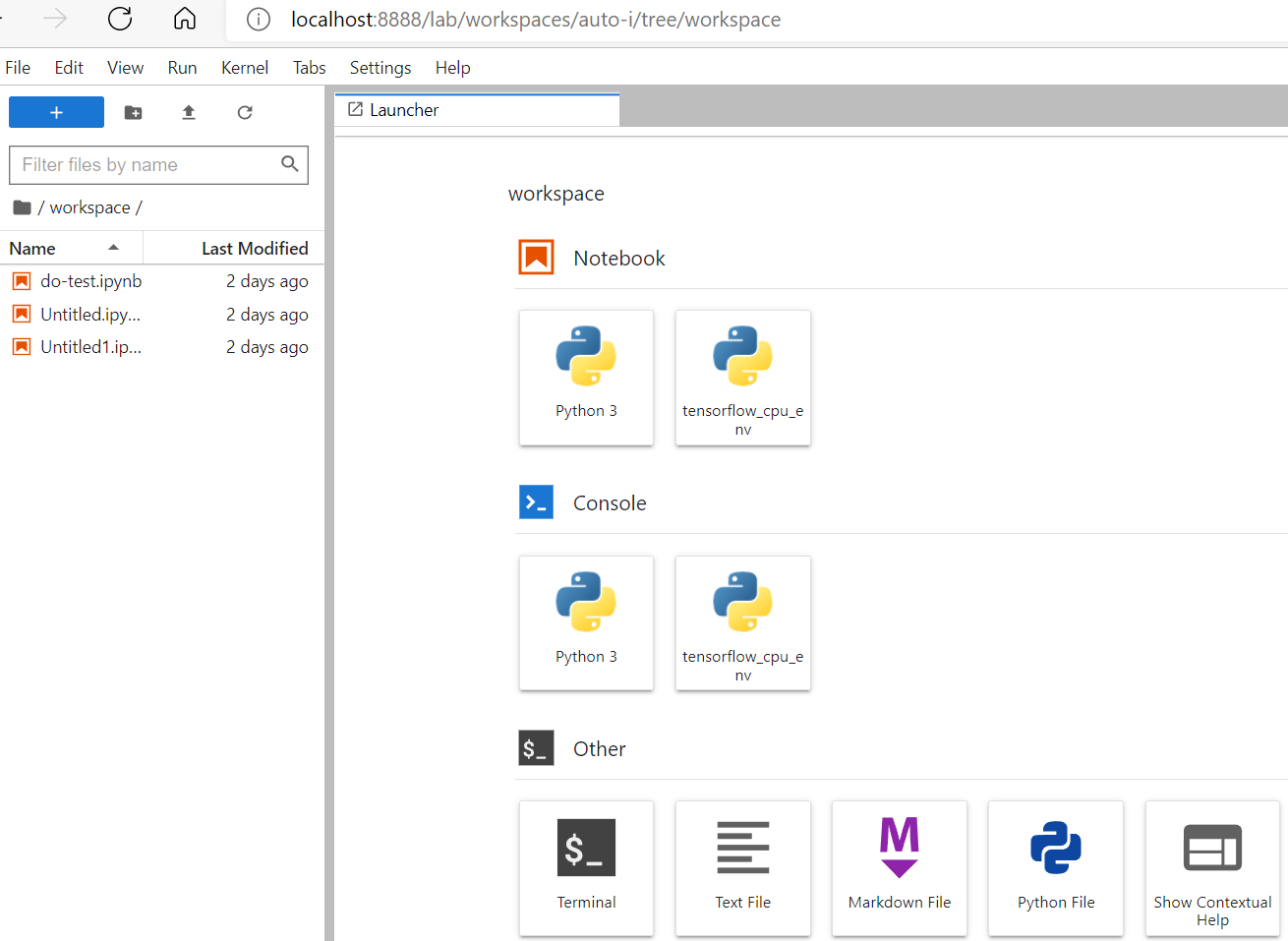
Jupyter-lab使用技巧
Jupyter-lab的使用非常便捷,交互式的界面非常友好,再掌握一些常用的使用技巧之后就会非常高效。这里大致总结了技巧的几个方向。
-
jupyter-lab拓展性非常强,目前有比较丰富的插件可供使用,比如代码补全的插件、代码调试器插件、github相关的插件、Excel相关的插件、画图相关的插件等等,安装也非常的便捷。
-
jupyter-lab拥有魔法函数,可以简单的实现一些复杂的功能。如果要调用外部的python脚本、实时显示python命令行的运行进度,运行时间等均可以使用魔法函数。
-
jupyter-lab快捷键,任何一个工具,能够熟练的使用快捷键都会大大提高使用效率。jupyter-lab也设置了很多的快捷键,一些常用的还是很有必要用起来的。
jupyter-lab链接了很多软件、模块的官方使用文档,可以在ipynb的文件窗口,查看点击Help。可以看到链接了有包括Jupyter、Markdown、Python3在内的十几个官方使用文档,方便大家查看学习。
Jupyter Lab使用conda虚拟环境
1、给虚拟环境添加 ipykernel
方法一: 创建环境时直接添加ipykernel
- 方法:conda create -n 【虚拟环境名称】python=3.8 ipykernel
- 实例如下:
conda create -n tensorflow_cpu python=3.8 ipykernel方法二:给已创建好的虚拟环境添加 ipykernel
- 方法:conda install -n 【虚拟环境名称】ipykernel
- 实例如下:
conda install -n tensorflow_cpu ipykernel2、激活想要使用的虚拟环境
- 实例如下:
conda activate tensorflow_cpu3、将虚拟环境写入jupyter notebook的kernel中
- 方法:python -m ipykernel install --user --name 虚拟环境名称 --display-name 虚拟环境名称
- 第一个虚拟环境名称表示创建的虚拟环境名称
- 第二个虚拟环境名称表示想要其在 jupyter noteboook 的 kernel 选项中中显示名称
- 实例:
python -m ipykernel install --user --name tensorflow_cpu --display-name "tensorflow_cpu_env"4、运行Jupyter lab
-
方法:jupyter lab --port 端口号
-
实例:
jupyter lab --port 8888参考文献:
https://www.jianshu.com/p/ad8dcf75db40
Jupyter Lab 使用 conda 虚拟环境_csdn-WJW的博客-CSDN博客_jupyter lab使用虚拟环境










